Ich zeige hier die Möglichkeit die kommerzielle Software ecoDMS über Docker zu installieren. Seit Jahren verwende ich ecoDMS im privaten Umfeld. Die Kosten sind moderat und es gibt eine 30 Tage Testversion. Persönlich habe ich keine Verbindung zu dem Unternehmen. Nachfolgend eine kurze Beschreibung des Anbieters was ecoDMS ist.
ecoDMS ist ein Dokumenten-Management-System (DMS), das es Unternehmen und Privatleuten ermöglicht, alle Dokumente einfach und effizient zu organisieren. Mit ecoDMS können Sie Ihre Dokumente digitalisieren, archivieren, klassifizieren, verwalten, suchen und teilen. Die intuitive Oberfläche ist sehr benutzerfreundlich und einfach zu bedienen. Mit einer zentralen Sammelstelle für all Ihre Dokumente wird die Verwaltung zum Kinderspiel. Dank automatischer Texterkennung (OCR) und intelligenter Volltextsuche finden Sie jedes Dokument in Sekundenschnelle wieder. Es ist egal, ob Sie nach Namen, Datum oder Inhalten suchen: Die Volltextsuche durchforstet alle Dokumente und liefert sofort die gewünschten Ergebnisse. Nie war das Finden von Informationen einfacher und schneller. Die Software bietet Ihnen einen grenzenlosen Dokumentenzugriff von jedem Gerät aus. Nutzen Sie entweder die Desktop-Anwendung oder den Webclient, um jederzeit und überall auf Ihre wichtigen Dokumente zuzugreifen. Ganz gleich, ob Sie sich im Büro, zu Hause oder auf Reisen befinden.
- Für Unternehmen ist ecoDMS eine unverzichtbare Lösung zur Optimierung der Arbeitsprozesse. ecoDMS bietet zahlreiche Vorteile, wie z.B. eine revisionssichere Archivierung von Dokumenten, die Einhaltung gesetzlicher Vorschriften wie der GoBD und der DSGVO, die Verbesserung der Datenintegrität und Nachvollziehbarkeit sowie die Möglichkeit, Dokumente schnell und einfach zu finden. Durch die zentrale Archivierung aller Dokumente und der digitalen Dokumentenverwaltung sparen Firmen Zeit und Kosten, die die Mitarbeiter für andere wichtige Aufgaben verwenden können.
- Für Privatleute bietet ecoDMS eine sichere und übersichtliche Verwaltung wichtiger Dokumente, wie beispielsweise Rechnungen, Verträge, Zeugnisse, Versicherungspolicen, Fotos und vieles mehr.
Quelle: https://www.ecodms.de/de/ecodms-archiv
Zum Betrieb der Software sind mehrere Aplikationen erfoderlich, im einzelnen sind das:
- der Server; läuft in unserem Fall im Container
- die Client Software, Windows, Mac, Linux
- Drucker Software
- div. PlugIns für Thunderbird, MS-Office, Libre/OpenOffice
Link zur Seite: https://www.ecodms.de/de/download/ecodms-archiv/ecodms-burns
Es gibt mehrere Handbücher, die beiden wichtigen sind:
- ecoDMS inkl. Plugins + WORKZ Add-on Installationsanleitung
- ecoDMS inkl. Plugins + WORKZ Add-on Handbuch
Auf mehr möchte ich an dieser Stelle nicht verweisen. Auf der Internetseite sind alle weiteren Informationen aufgeführt. Laut ecoDMS wird die Installation des ecoDMS Servers auf NAS Server nur auf Systemen von Synology oder QNAP beschrieben. Diese Anleitung zeigt es im docker compose eines x beliebigen Linux NAS Servers.
0. Versionierung
| Datum | Änderung |
| 03.05.2024 | Erstellung der Anleitung |
1. Grundvorraussetzung
- Docker & Docker Compose v2 (Debian / Ubuntu)
- TRAEFIK V2 + 3 – REVERSE-PROXY MIT CROWDSEC IM STACK EINRICHTEN, das ist eigentlich nicht erforderlich da der Server local läuft. Von aussen wird der Server per Web-Api angesprochen.
2. Ordner anlegen
Zuerst legen wir uns die passende Ordner-Struktur an.
mkdir -p /opt/containers/ecodms
3. Docker Compose anlegen
Nun legen wir die eigentliche Docker Datei an.
nano /opt/containers/ecodms/docker-compose.yml
Inhalt:
services:
ecodms:
image: ecodms/ecodms:latest
restart: always
ports:
- 17001:17001
- 17002:17002
- 8180:8180
- 8080:8080
environment:
- PATH=/usr/local/sbin:/usr/local/bin:/usr/sbin:/usr/bin:/sbin:/bin
- LANG=de_DE.UTF-8
- LANGUAGE=de_DE.UTF-8
- LC_ALL=de_DE.UTF-8
volumes:
- ./data/ecodmsData:/srv/data #Verzeichnis für die Datenbank
- ./data/scaninput:/srv/scaninput #Ordner für den Scan Input
- ./data/backup:/srv/backup #Wichtig für das Backup
- ./data/restore:/srv/restore #ebenso für ein Restore
networks:
ecodms-network:
networks:
ecodms-network:
driver: bridge
Noch anzupassen:
- ggf. das Verzeichnis für die Datenbank
4. ecoDMS starten
Den Container startet ihr wie gewohnt mit folgendem Befehl:
docker compose -f /opt/containers/ecodms/docker-compose.yml up -d
5. Clientsoftware und Connection Manager
Es dauert ein wenig bis der Container komplett gestartet ist.
Nach der Installation des Clientprogramms wird die Verbindung zum Server eingerichtet. Das rote Symbol in der Symbolleiste zeigt noch keine erfolgreiche Verbindung an.

Im Connection Manager legen wir ein neues Profil angelegt. Angepasst werden muss:
- Profilname (freie Wahl)
- IP des Servers
- der Port 17001
- das Standard Archiv bleibt
- Benutzername und Passwort ist ecodms
Danach speichern wir das Profil und verbinden uns miit dem Server jetzt sollte die Verbindung aufgebaut werden.
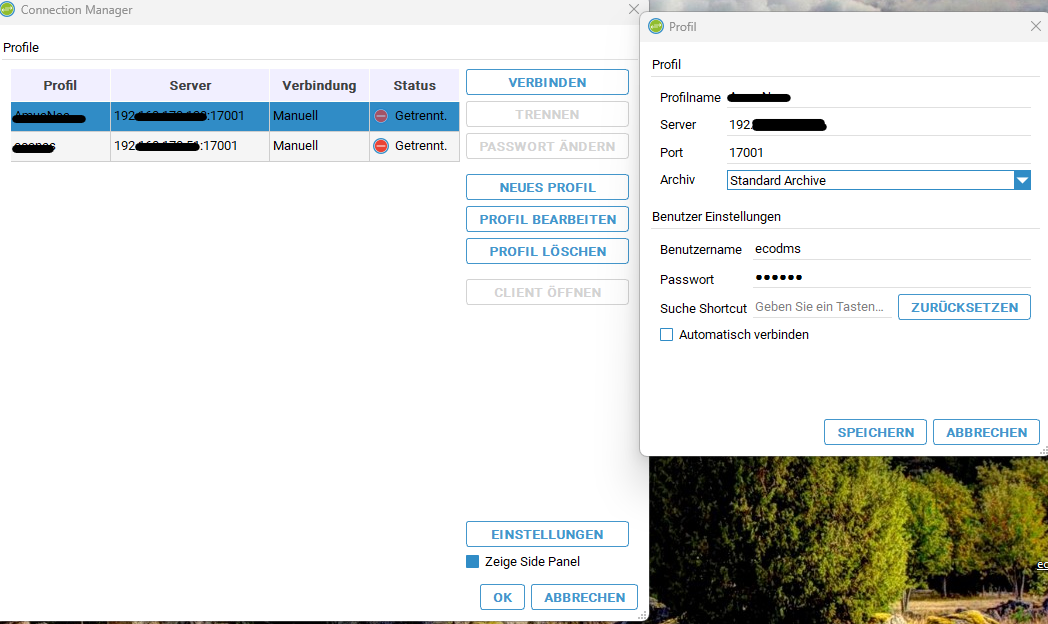
Nach erfolgreicher Verbindung kann die Clientsoftware gestartet werden.

Wichtig ist das Kapitel aus dem Handbuch bzgl. eines Backup. Für alle die Watchtower im Einsatz haben der Hinweis, das ecoDMS davon ausgenommen werden sollte. Das Update/Upgrade kann im Grunde nach wie im Handbuch beschrieben ausgeführt werden. Auch wenn da nur was von Synology und QNAP steht.
Viel Spaß damit.

ecoDMS ist gut. Nutze ich auch schon seit Jahren. Bei mir ist es auf eine VM auf meinem Proxmox Server installiert. Zudem wird die Software auch für eine Vereinsverwaltung genutzt. Support gibt es nur beim Kauf eines Support–Ticket. Wurde aber noch nie benötigt. Vorteil zu Paperless, die Dateien liegen verschlüsselt in einem Container.